Gmailの添付ファイルを開かないようにする方法を書いておきます。
ただしここで少しポイントがありますので、まずはじめにGmailの『外部画像を表示する前に確認する』という機能について最初にみたあと、そのあとで『添付ファイルを開かないようにする方法』との違いをみていきたいと思います。
それではさっそくみていきましょう。
Gmailの『外部画像を表示する前に確認する』設定方法
ひとまず外部画像を表示する前に確認する方法から見ていきます。これはhtml形式の画像を表示する前に確認する設定です。なので実は添付ファイルとはまったく関係ない設定項目なんですね。とりあえず見ていきましょう。
- 右上のメニューアイコンをクリックする
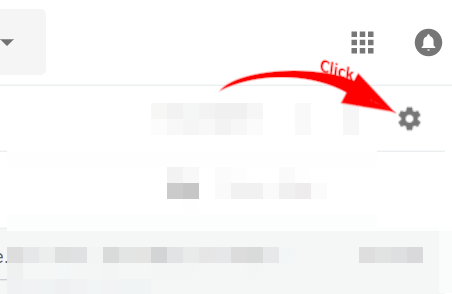
- 設定→全般タブをクリックします
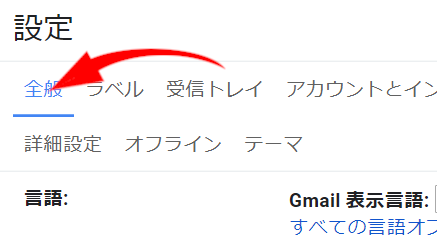
- 『メッセージ内の画像』の項目まですすみ、『外部画像を表示する前に確認する
』にチェックをつけます。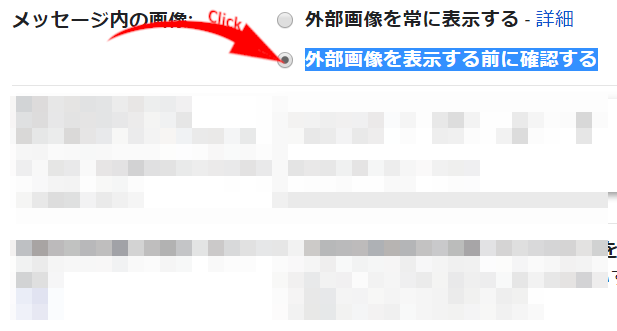
これで送られてきたメールの画像を非表示にできます。というか開く前に確認することができます。
html画像は非表示にできるが添付ファイルは表示されてしまう
さきほどもすこしふれましが、この設定で表示されなくなるのはサーバから読み込む画像いわゆる HTML 形式メールの画像です。画像自体が添付ファイルとしてメールと一緒に送られてきた場合は設定に関係なく画像が表示されます。
HTML形式の画像がデフォルトでひらかれるようになった歴史は結構古く2009年あたりにそうなったようです。GoogleはそのころGmailで受信したメールについて、信頼できる相手からのメールについては画像などの外部コンテンツを表示するようポリシーを変更した。
この記事をみている読者さんはhtml画像を非表示にする設定を知りたいのではなくて、添付ファイルを開かないようにする方法がしりたいとおもいますので
とりあえず次の見出しにいきます。
Gmailで添付された画像を開かないようにする
たまにGmailでへんな画像を送ってくる人がいます。別にへんってほどもないんだけど、なんだかあまり見たくもない画像を送ってくる人がいます。わたしはgmailを開くたびにそういう画像をみなくてはならないのでいやけがさしていました。でも、Gmailで添付ファイルを開かないようにする設定なんてどこにもないんですよね。
そこでわたしは考えました。そしたらわりとよい方法が見つかりました。↓この方法です。
- 添付ファイル付きのメールで、右クリックし、返信をクリックします
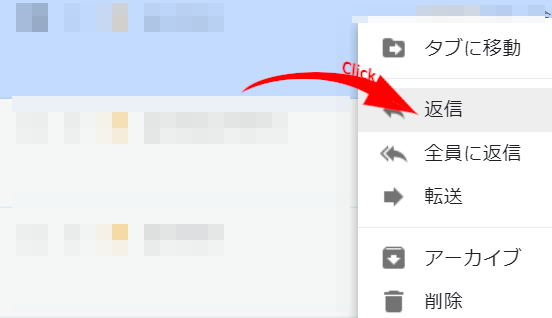
- こうすると以下のように表示されます
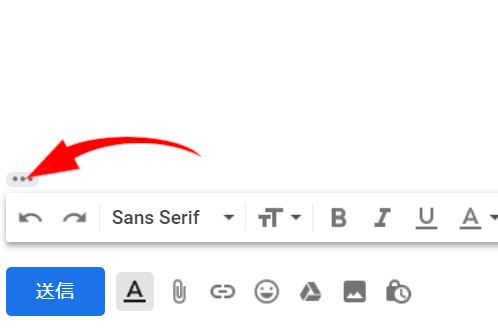
- 3つの点マークをクリックすれば本文だけが表示されますので添付画像をひらかずにすみます。
Gmailの返信機能をつかうことによって、添付画像はひらかずに、本文だけを表示させることができますね。これは妥協案になりますが、どうしても添付ファイルをひらくのがいやな場合はこの方法を使うのもありです。正直相手に「変な画像を送ってこないでください」、といえば済む話なのですが、そのあたりで角がたつひともいるので、ほんとめんどくさいはなしだよなーと自分で書いていて思いました。
はなしがそれてしまい、すいません。もしよかったらこの方法つかってみてください。(重要な添付ファイルの可能性もあるのでおすすめはしませんが)
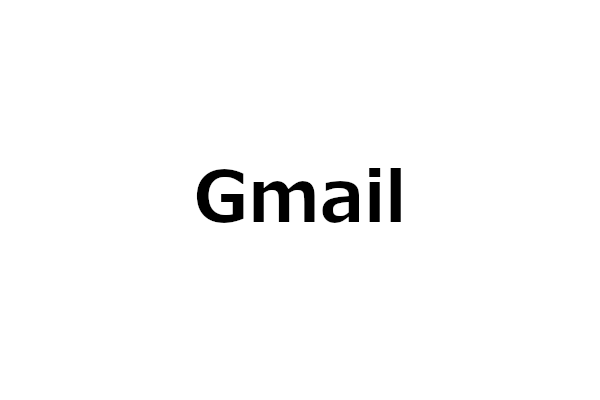
コメント